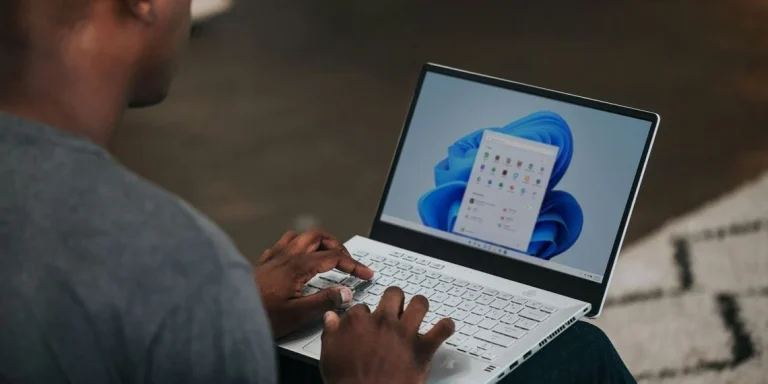Ach, pliki JPG! Powszechne, uniwersalne, niezastąpione w świecie cyfrowej fotografii i grafiki. Spotykamy je wszędzie: na stronach internetowych, w naszych smartfonach, na dyskach twardych. Wydawałoby się, że otwieranie JPG-ów to coś tak podstawowego, jak oddychanie w cyfrowym świecie. A jednak… czasami pojawia się ten irytujący problem. Klikasz dwa razy na zdjęcie, a program, zamiast pokazać piękną wizualizację, wyświetla komunikat o błędzie, pusty ekran lub po prostu odmawia współpracy. Frustrujące, prawda? 😠 To jakby chcieć otworzyć drzwi do własnego domu, a klucz nagle przestał pasować.
Nie martw się! Nie jesteś sam z tą graficzną zagadką. To znacznie częstsze zjawisko, niż mogłoby się wydawać, a co najważniejsze – niemal zawsze da się je rozwiązać. W tym obszernym artykule zanurkujemy głęboko w świat cyfrowych obrazów, by zrozumieć, dlaczego niektóre programy nie czytają plików JPG i, co najważniejsze, przedstawimy sprawdzone metody, byś nigdy więcej nie musiał patrzeć na szare okienko zamiast ulubionego ujęcia.
Zrozumieć wroga, czyli co to jest ten tajemniczy format JPG?
Zanim przejdziemy do rozwiązań, musimy na chwilę zatrzymać się przy samej istocie formatu. JPEG (Joint Photographic Experts Group) to metoda kompresji obrazów, która pozwala znacznie zmniejszyć rozmiar danych, zachowując jednocześnie akceptowalną jakość wizualizacji. Dzięki temu możemy przechowywać tysiące zdjęć, a strony internetowe ładują się błyskawicznie. W zamian za mniejszą wagę pliku, JPEG stosuje kompresję stratną, co oznacza, że część informacji jest bezpowrotnie tracona. Ale dla większości zastosowań, ta strata jest niezauważalna dla ludzkiego oka.
Kiedy mówimy o plikach z rozszerzeniem .jpg lub .jpeg, mamy na myśli dokładnie ten sam rodzaj grafiki. Różnica w nazwie to po prostu kwestia historyczna związana z ograniczeniami nazw plików w starszych systemach operacyjnych (jak DOS), które akceptowały jedynie trzyliterowe rozszerzenia. Dziś to bez znaczenia, ale warto o tym pamiętać!
Główne powody, dla których Twoje JPG-i nie chcą współpracować 😩
Teraz przejdźmy do sedna problemu. Dlaczego aplikacja, która bez problemu otwierała inne obrazy, nagle buntuje się przy konkretnym pliku? Przyczyn może być kilka, a każda wymaga nieco innego podejścia.
1. Uszkodzony plik: Najczęstszy podejrzany 💔
To moim zdaniem najpowszechniejsza przyczyna. Uszkodzony plik JPG to jak książka, której brakuje kilku kluczowych stron – program nie jest w stanie jej „przeczytać” w całości. Do uszkodzenia może dojść na wiele sposobów:
- Błąd podczas pobierania: Niestabilne połączenie internetowe, przerwanie transferu danych.
- Problemy z nośnikiem danych: Uszkodzony dysk twardy, karta pamięci, pendrive.
- Nieprawidłowe kopiowanie lub przenoszenie: Nagłe odłączenie urządzenia, błąd systemu.
- Atak złośliwego oprogramowania: Wirusy potrafią uszkadzać lub modyfikować pliki.
Jak rozpoznać? Inne pliki JPG otwierają się bez problemu, a tylko ten jeden sprawia kłopoty. Często program wyświetla komunikat o „nieobsługiwanym formacie” lub „uszkodzonym pliku”.
2. Przestarzałe oprogramowanie lub brak kodeków 🛠️
Wyobraź sobie, że masz nowoczesny odtwarzacz Blu-ray, ale próbujesz odtworzyć kasetę VHS. Nie zadziała, bo sprzęt nie ma odpowiednich mechanizmów (kodeków). Podobnie jest z JPG-ami.
- Zestarzała przeglądarka zdjęć: Aplikacje do podglądu grafik wymagają aktualizacji, aby wspierać najnowsze standardy kompresji i metadanych.
- Brak kodeków: System operacyjny lub program graficzny może nie mieć zainstalowanych odpowiednich kodeków JPEG, które są niezbędne do dekompresji obrazu. Czasem plik został zapisany w nieco nietypowej wariacji formatu JPEG, którą starsze oprogramowanie po prostu ignoruje.
- Problemy ze sterownikami: Czasami winne są sterowniki karty graficznej, zwłaszcza jeśli problem dotyczy renderowania obrazów.
3. Nieprawidłowe rozszerzenie pliku 🤦♀️
To prosty, ale zaskakująco częsty błąd. Czasem plik JPG może mieć zmienione rozszerzenie na przykład na .png, .doc, a nawet .exe. Dzieje się tak przez pomyłkę użytkownika, błędy systemowe lub celowe działanie złośliwego oprogramowania. Twój system operacyjny widzi wtedy np. plik PNG, próbuje go otworzyć jako PNG, ale ponieważ w środku jest JPG, operacja kończy się niepowodzeniem.
4. Niestandardowe metadane lub profil koloru 🎨
Pliki JPG często zawierają dodatkowe informacje, takie jak dane EXIF (np. model aparatu, data wykonania zdjęcia) czy profile kolorów (np. Adobe RGB, sRGB). Niekiedy program może mieć problem ze zinterpretowaniem nietypowo zapisanych metadanych lub rzadko używanego profilu kolorów, co prowadzi do błędów podczas otwierania.
5. Zbyt duży rozmiar pliku lub ograniczona pamięć 📈
Choć rzadko, zdarza się, że plik JPG jest na tyle gigantyczny (np. kilkadziesiąt tysięcy pikseli na bok), że starsze lub mniej wydajne programy mają trudności z załadowaniem go do pamięci operacyjnej. Zwłaszcza jeśli Twój komputer ma ograniczoną ilość RAM-u, może to być przyczyną problemów z otwieraniem bardzo dużych wizualizacji.
Jak rozwikłać graficzną zagadkę? Sprawdzone rozwiązania! 💡
Skoro znamy już potencjalne przyczyny, czas na konkrety. Oto szereg kroków, które możesz podjąć, aby przywrócić swoje zdjęcia do życia.
Krok 1: Spróbuj otworzyć plik w innym programie lub na innym urządzeniu 🔄
To najszybszy test. Jeśli Twój domyślny podgląd grafik zawodzi, spróbuj otworzyć problematyczny element w innym narzędziu. Idealnie sprawdzi się:
- Wbudowana przeglądarka obrazów: System Windows (Zdjęcia, Paint), macOS (Podgląd), Linux.
- Przeglądarka internetowa: Tak, przeciągnij plik JPG do okna przeglądarki Chrome, Firefox czy Edge – często działają jak proste podglądy.
- Profesjonalne edytory: GIMP, IrfanView, Paint.NET, Adobe Photoshop/Lightroom (jeśli je posiadasz).
- Urządzenie mobilne: Prześlij zdjęcie na smartfon lub tablet i spróbuj je otworzyć tam. Jeśli działa, to problem leży w Twoim komputerze, a nie w samym pliku.
Jeśli inny program lub urządzenie otwiera grafikę bez problemu, to wiesz, że Twój oryginalny program lub system jest winny. 🎉
Krok 2: Sprawdź i popraw rozszerzenie pliku 📝
Jeśli podejrzewasz, że nazwa pliku jest błędna, wykonaj następujące kroki:
- Upewnij się, że widzisz rozszerzenia plików. W Windowsie wejdź w „Ten komputer” lub dowolny folder, wybierz „Widok”, a następnie zaznacz opcję „Rozszerzenia nazw plików”. Na macOS to opcja w Finderze -> Preferencje -> Zaawansowane -> Pokaż wszystkie rozszerzenia nazw plików.
- Kliknij prawym przyciskiem myszy na pliku, wybierz „Zmień nazwę”.
- Zmień rozszerzenie na
.jpg(jeśli jest np..jpeg,.png,.jfiflub coś innego). - Potwierdź zmianę, a następnie spróbuj ponownie otworzyć plik.
Krok 3: Zaktualizuj oprogramowanie i sterowniki 🚀
To uniwersalna rada na wiele problemów. Upewnij się, że:
- System operacyjny jest aktualny: Aktualizacje często zawierają poprawki błędów i nowe kodeki.
- Program do podglądu zdjęć jest aktualny: Sprawdź, czy masz najnowszą wersję swojej ulubionej przeglądarki obrazów.
- Sterowniki karty graficznej są aktualne: Odwiedź stronę producenta swojej karty (NVIDIA, AMD, Intel) i pobierz najnowsze sterowniki.
Krok 4: Zainstaluj brakujące kodeki lub dodatki 🧩
W niektórych systemach lub programach może brakować specyficznych kodeków. Często problem rozwiązuje instalacja pakietu kodeków, np. K-Lite Codec Pack (bądź ostrożny i pobieraj tylko z zaufanych źródeł, ponieważ niewłaściwie zainstalowane kodeki mogą powodować inne problemy). W przypadku profesjonalnych aplikacji graficznych, poszukaj oficjalnych rozszerzeń lub wtyczek.
Krok 5: Napraw uszkodzony plik JPG 🩹
Jeśli jesteś przekonany, że plik jest uszkodzony, nie wszystko stracone! Istnieją narzędzia, które potrafią odzyskać część lub całość danych:
- Narzędzia online: Wyszukaj „online JPG repair” – znajdziesz wiele serwisów, które oferują bezpłatną naprawę (np. online.officerecovery.com/pl/jpeg/, www.repaircorruptedimage.com). Pamiętaj, aby zawsze zachować ostrożność przy przesyłaniu prywatnych danych na zewnętrzne serwery.
- Oprogramowanie stacjonarne: Istnieją specjalistyczne programy do odzyskiwania zdjęć, takie jak Stellar Repair for Photo, Remo Repair JPEG czy Picture Doctor. Często oferują wersje demonstracyjne, które pozwalają sprawdzić, czy plik jest możliwy do naprawy przed zakupem licencji.
W dobie cyfrowych zdjęć, uszkodzenie pliku to jak zgubienie bezcennego albumu. Na szczęście, dzięki postępowi technologicznemu, wiele z tych „zgubionych” wspomnień można odzyskać, co jest dowodem na niezwykłą odporność cyfrowych danych, nawet jeśli wydają się być bezpowrotnie stracone.
Krok 6: Konwertuj plik na inny format (lub inną wersję JPG) 🖼️
Jeśli żaden z powyższych kroków nie zadziałał, a plik otwiera się w innym programie, możesz spróbować go przekonwertować. Otwórz problematyczną grafikę w programie, który ją wyświetla (np. GIMP, IrfanView, Paint.NET) i zapisz ją ponownie, ale:
- Zmień format: Zapisz ją jako PNG, TIFF, a nawet na nowo jako JPG, ale z innymi ustawieniami kompresji.
- Zmień profil koloru: Jeśli program oferuje taką opcję, spróbuj zapisać plik z uniwersalnym profilem sRGB.
To często rozwiązuje problemy z nietypowymi wariantami formatu lub metadanymi.
Krok 7: Sprawdź dostępność pamięci RAM i miejsca na dysku 💾
Jeśli pracujesz z bardzo dużymi plikami lub masz wiele programów otwartych jednocześnie, upewnij się, że masz wystarczającą ilość wolnej pamięci RAM i miejsca na dysku. Czasami programy potrzebują buforować dane tymczasowe na dysku, a brak miejsca może uniemożliwić otwarcie pliku.
Zapobieganie problemom z JPG-ami w przyszłości ✨
Lepiej zapobiegać niż leczyć! Kilka prostych zasad może uchronić Cię przed przyszłymi frustracjami:
- Regularnie twórz kopie zapasowe: To absolutna podstawa! Używaj chmury (Google Drive, Dropbox), zewnętrznych dysków, lub pendrive’ów.
- Pobieraj pliki z zaufanych źródeł: Unikaj podejrzanych stron internetowych, które mogą serwować uszkodzone pliki lub zawierające wirusy.
- Utrzymuj oprogramowanie w aktualności: Regularne aktualizacje to podstawa bezpieczeństwa i kompatybilności.
- Skanuj system antywirusowy: Regularne skanowanie pomoże wykryć i usunąć złośliwe oprogramowanie, zanim zdąży uszkodzić Twoje dane.
- Korzystaj z renomowanych narzędzi: Jeśli edytujesz zdjęcia, używaj sprawdzonych programów, które prawidłowo zapisują dane.
Podsumowanie: Rozwikłana zagadka i spokojna głowa! ✅
Widzisz? Tajemnica, dlaczego niektóre programy nie czytają plików JPG, nie jest aż tak skomplikowana. Najczęściej to kwestia uszkodzonego elementu, przestarzałego oprogramowania, czy drobnego błędu w nazewnictwie. Dysponując odpowiednią wiedzą i narzędziami, jesteś w stanie poradzić sobie z większością tego typu problemów. Pamiętaj, że każdy cyfrowy problem ma swoje rozwiązanie, a cierpliwość i systematyczne podejście to klucz do sukcesu. Mam nadzieję, że ten artykuł pomógł Ci rozjaśnić sytuację i uratować cenne wspomnienia lub ważne projekty! Teraz śmiało, wróć do swoich fotografii i grafik, wiedząc, że masz kontrolę nad cyfrowym światem. 👍